reklama
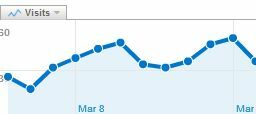 Spolu s tématem organizace pro tento týden bych se chtěl věnovat dalšímu přístupu, který používám, abych ho omezil ztrácíme čas a snižujeme neefektivnost ve věcech, které dělám každý den, a jedna z nich používá e-mail Google Analytics zprávy. Ať už jste analytik SEO pro různé klienty, nebo jste jen malý blogger, budete potřebovat statistické nástroje, které vám ukážou, zda děláte věci správně a přilákáte provoz.
Spolu s tématem organizace pro tento týden bych se chtěl věnovat dalšímu přístupu, který používám, abych ho omezil ztrácíme čas a snižujeme neefektivnost ve věcech, které dělám každý den, a jedna z nich používá e-mail Google Analytics zprávy. Ať už jste analytik SEO pro různé klienty, nebo jste jen malý blogger, budete potřebovat statistické nástroje, které vám ukážou, zda děláte věci správně a přilákáte provoz.
Google Analytics Jak dát Google Analytics pracovat za vás pomocí e-mailových přehledů Přečtěte si více zůstává nejoblíbenějším a nejúčinnějším nástrojem pro provoz na webu a analýzu klíčových slov. Poskytuje statistiky o klíčových slovech s nejlepší výkonností, o vašich nejpopulárnějších vstupních stránkách a samozřejmě o stoupání či klesání vašeho denního počtu jedinečných návštěvníků. Pokud nebudete pečlivě sledovat statistiky svých stránek, budete si nechat ujít příležitost vydělávat na náhlé změny v chování návštěvníků.
Sandra nabídla několik skvělých zdrojů k nalezení tipů Google Analytics, ale domníval jsem se, že by bylo užitečné nabídnout několik tipů přímo zde také na MUO. Nedávno jsem zakryl
Dnes bych vám chtěl ukázat, jak můžete generovat naplánované e-mailové přehledy a upozornění Google Analytics pro své statistiky. Pokud tyto přehledy vygenerujete pro klienta nebo pro svého šéfa, ukážu vám také, jak integrovat tento přehled do automatizovaného Šablona Gmailu, která vám zabere zlomek času na vytvoření, než kdybyste to udělali ručně, prosévání pomocí Google Analytics vy sám.
Nastavení E-mailové zprávy Google Analytics
V tomto příkladu se podíváme na dvě metriky - počet jedinečných denních návštěvníků, které obdržíte, a klíčová slova s nejlepším výkonem. V této hypotetické situaci chcete každý týden obdržet zprávu, která bude obsahovat podrobné údaje o historických údajích až do současnosti. Chcete-li začít, musíte si vytvořit vlastní přehled, který můžete udělat na hlavním panelu Google Analytics kliknutím na Vlastní přehledy.
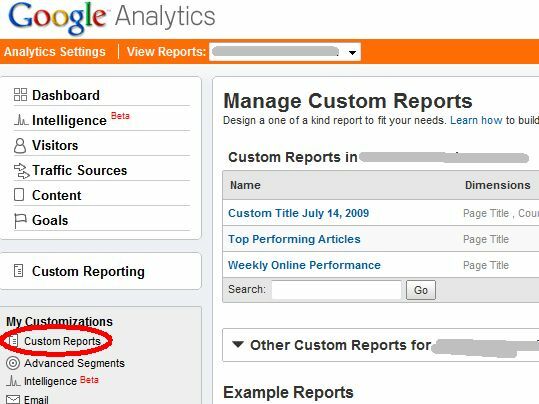
Až budete mít pár schůzek, uvidíte své vlastní přehledy uvedené v pravém podokně. Už jich mám několik, ale budu muset projít procesem vytváření nového níže. V pravé horní části tohoto okna klikněte na „Vytvořit nový vlastní přehled.”
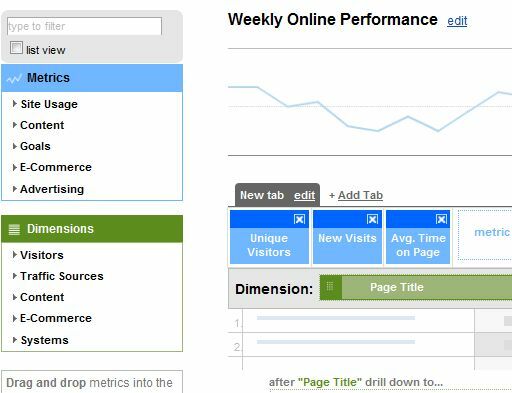
V editoru přehledů si můžete vybrat a vybrat, které dimenze a metriky chcete nahlásit. U jedinečných návštěvníků a článků s nejlepším výkonem se stačí přesunout Název stránky do oblasti první dimenze a poté unikátní návštěvníci pro metriku. Pokud chcete ke každé stránce přidat další metriky, které byste chtěli zahrnout do přehledu, můžete je přidat. Stačí kliknout na „Uložit sestavu“A váš vlastní přehled je připraven!
Konfigurace e-mailových oznámení v Google Analytics
Až bude váš přehled nastaven, je čas nakonfigurovat e-mailová oznámení a jak často chcete, aby se přehled generoval.

Po dokončení konfigurace zobrazení přehledů se vraťte zpět do zobrazení přehledů a poté klikněte na tlačítko „E-mail“ v horní části zobrazení grafu.
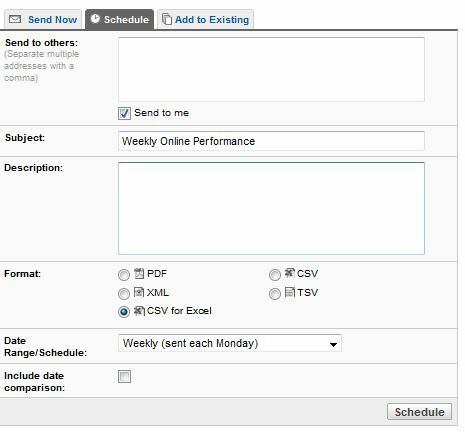
Nyní každý týden (nebo v jakémkoli intervalu, který jste pro přehled nastavili) Google Analytics spustí přehled a odešle jej na váš e-mail v libovolném formátu (PDF, XML, CSV nebo TSV).
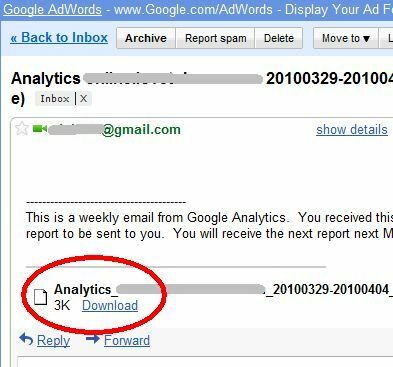
V závislosti na vybraném formátu budou vaše data vypadat jinak. Pokud chcete mít nejbližší zastoupení přehledu Analytics (které většina manažerů bude chtít vidět), vyberte formát PDF. Příloha bude vypadat takto.
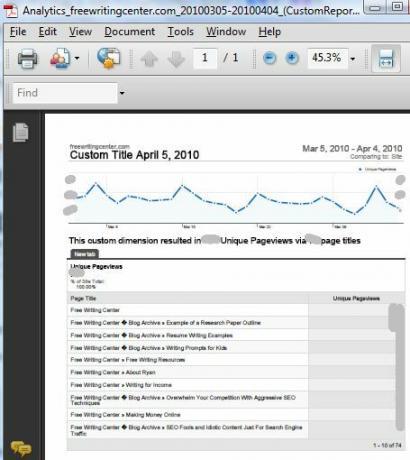
V těchto případech stačí e-mailové filtry nakonfigurovat tak, aby přehledy směrovaly do svého správce (viz níže). V jiných případech, kdy je třeba čísla prohledávat a manipulovat s nimi, je nejlepší držet se jiných formátů, jako je CSV.
Nastavení e-mailových upozornění
Další užitečnou funkcí v Analytics, která může být velmi užitečná při automatizaci vaší statistické analýzy, je funkce upozornění e-mailem. Tato funkce vám pošle e-mail, kdykoli se váš provoz (nebo jiná metrika, kterou určíte) výrazně změní. Chcete-li je nastavit, klikněte na hlavním panelu na „inteligence" pod Přizpůsobení sekce.
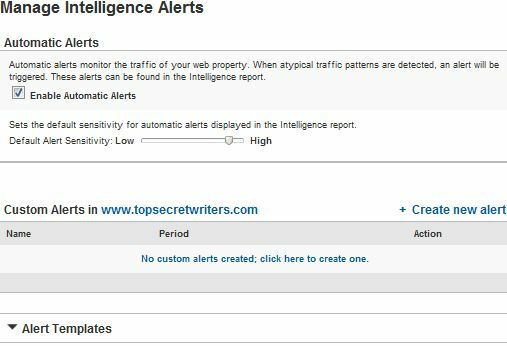
Tato upozornění jsou velmi flexibilní a umožňují vám sledovat nejdůležitější metriky vašeho webu - flexibilita této funkce je ve skutečnosti omezena pouze tím, jak ji chcete použít. Sledování provozu je jedna věc, ale zvažte sledování věcí, jako je průměrný čas návštěvníka utrácí na webu, úrovni výnosů nebo počtu návštěvníků z konkrétního města nebo regionu EU svět.
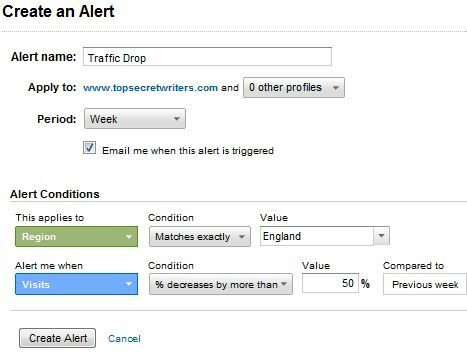
Upozornění na náhlý nárůst provozu vám také mohou pomoci určit konkrétní články nebo webové stránky na vašem webu, které vyvolaly nějaké buzzy, které můžete zkusit vydělat, abyste přiměli návštěvníky, aby navštívili jiné oblasti vašeho webu, nebo proměňte tuto zvýšenou návštěvnost na vyšší konverze. Ať už je váš cíl jakýkoli, e-mailová oznámení vám pomohou vyhnout se chybějící lodi.
Nastavení filtru Gmail k přesměrování E-mailové zprávy Google Analytics
Chcete ušetřit ještě více času a zcela automatizovat proces? Stačí nakonfigurovat filtr e-mailového klienta tak, aby přehledy směroval na správce nebo klienty. V Gmailu je tento proces dostatečně snadný. Všechny vaše přehledy Analytics obsahují předmět, který začíná „Analytics“ a poté názvem vašeho profilu Google Analytics. V mém případě má FreeWriterCenter předmět „Analytics freewritingcenter.com“.
Prvním krokem je přechod do Gmailu a klikněte na „vytvořit filtr“Nastavit nový filtr pro zpracování těchto příchozích přehledů Analytics.
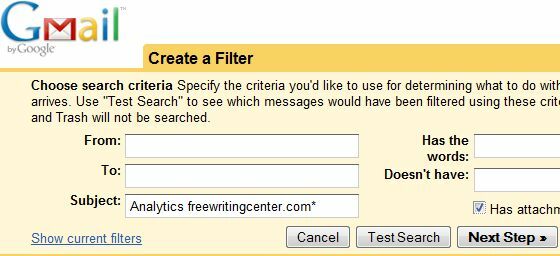
Pokud to ještě nevíte, můžete pro první e-mail zadat pouze první část předmětu, a to tak, že použijete zástupný znak „*“.
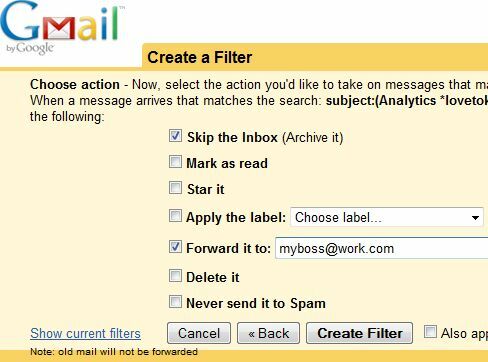
Nakonec nakonfigurujte příchozí e-maily s přehledy tak, aby směřovaly přímo na e-mailovou adresu (nebo adresy) vašich klientů nebo vašeho šéfa. Také nastavte příchozí přehledy tak, aby se okamžitě archivovaly, aby nezanesly vaši doručenou poštu. Pokud chcete nakonfigurovat e-maily s přehledy tak, aby obsahovaly komentáře - učiníte tak při nastavování naplánovaných e-mailů, kde je pole pro „Popis“, Která bude tvořit tělo předávaných e-mailů.
Automatizací distribuce dat Google Analytics určitě nikdy nezapomenete prozkoumat svůj web statistiky znovu a budete si vždy pamatovat, že zadáváte týdenní nebo měsíční analýzu provozu na webu a další statistiky. Tyto informace nebudou pro nikoho dobrého jen tak sedět v Google Analytics, takže nakonfigurujte e-mailová oznámení ještě dnes a začněte tyto informace využívat.
Používáte e-mailová oznámení Analytics k automatizaci přehledů nebo k jinému účelu? Sdílejte své vlastní nápady v sekci komentářů níže.
Ryan má bakalářský titul z elektrotechniky. Pracoval 13 let v automatizační technice, 5 let v IT a nyní je Apps Engineer. Bývalý šéfredaktor MakeUseOf, vystoupil na národních konferencích o vizualizaci dat a vystupoval v celostátní televizi a rádiu.


